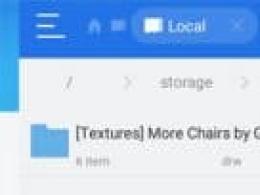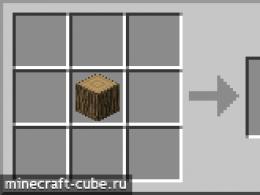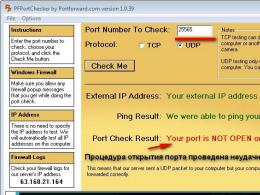Regenerator HDD: funkcjonalność i wykorzystanie możliwości programu. Jak używać narzędzia HDD Regenerator do sprawdzania dysku twardego Regenerator działa
Witam, dzisiaj porozmawiamy o tym jak korzystać z programu HDD Regenerotor, jak działa i na czym polega. Przejdźmy zatem do instrukcji...
Oprogramowanie przeznaczone jest do testowania i naprawy dysków twardych, przywracania ich działania, jeśli nie nastąpi to całkowicie poprawnie. potrafi sobie poradzić nawet w najtrudniejszych przypadkach. Prawdopodobieństwo tego wynosi ponad pięćdziesiąt procent.
Jak program współpracuje z odzyskiwaniem danych na dysku twardym
Generowane są impulsy w postaci sygnałów wysokiego i niskiego poziomu, które metodycznie przesyłane są na uszkodzoną powierzchnię obszaru dysku twardego. W wyniku tych wpływów następuje proces odwrócenia namagnesowania dysku. Proces ten pomaga w przywróceniu sektorów, które przestały działać z powodu nieprawidłowych procesów magnesowania dysku.
Korekta błędów systemowych na dysku twardym odbywa się bez wpływu na informacje użytkownika. Dzięki temu dane na dysku nie zostaną w żaden sposób naruszone ani uszkodzone.
Pobierz program Regenerator dysku twardego jest to całkiem możliwe w wersji darmowej - dystrybucja oprogramowania jest całkowicie darmowa (można ją łatwo znaleźć na oficjalnej stronie internetowej lub na).
Najpopularniejsze wersje:
- 2011;
- 2015;
- 2016.
Po pobraniu oprogramowania na nasz komputer uruchamiamy plik w archiwum o nazwie „ Przeczytaj mnie" Należy ją przeczytać i zaakceptować jako instrukcję obsługi, która opisuje proces instalacji oprogramowania. W tym samym archiwum można znaleźć łatkę z numerem seryjnym (kluczem) i kodem lokalizacyjnym (rus).

Instrukcja pracy z programem HDD Regenerator
Po zakończeniu procesu instalacji programu na pulpicie pojawi się ikona z logo Regenerator dysku twardego. Dwukrotne kliknięcie ikony uruchomi program.
Na monitorze komputera pojawi się okno, w którym zostaniesz poproszony o przeskanowanie dysku twardego, a także utworzenie rozruchowego dysku flash USB lub dysku.

Przejdźmy do prac konserwatorskich: musisz kliknąć obraz przyciskiem „ Regeneracja" Przycisk znajduje się na górnym panelu zakładek, następnie na rozwijanej liście kliknij – „Uruchom proces dla”.
W następnym oknie zostanie wyświetlony monit o wybranie rozpoczęcia przywracania. Można to zwizualizować za pomocą takich parametrów ilościowych, jak pojemność i liczba klastrów.

Naciśnięcie przycisku " Początek„(„Uruchom proces”) powoduje wyświetlenie okna z komunikatem informacyjnym o zajęciu miejsca na dysku przez oprogramowanie działające już na urządzeniu elektronicznym. Aby kontynuować proces odzyskiwania, należy zakończyć całe otwarte oprogramowanie i procesy.

Kiedy pojawi się okno pokazane poniżej, kliknij przycisk „ Spróbować ponownie».
Spowoduje to wyświetlenie na ekranie monitora okna typowego dla DOS-u.
- Przeprowadź diagnostykę dysku twardego i kontynuuj prace przywracające;
- Wykonaj operacje diagnostyczne i wyświetl dane po ich zakończeniu;
- Przywróć niektóre sektory dysku twardego;
- Wyświetl statystyki.

Po normalnym skanowaniu program zaproponuje poprawienie znalezionych błędów, wybierz pozycję „1”.

W kolejnym oknie wskaż, od którego sektora chcesz rozpocząć skanowanie dysku, zalecamy zacząć od „0”.

Przejdźmy zatem do rzeczy. Przyjrzyjmy się, jak korzystać z programu hdd regenerator 2011. Najpierw pobierz i zainstaluj program. Przed użyciem programu wyłącz wszystkie programy działające na dysku twardym. Dla wygodniejszego korzystania z programu możesz pobrać i zainstalować crack. Należy do niego dołączyć instrukcję użycia HDD Regenerator 2011 rus, która pomoże w bezproblemowej instalacji cracka. Zdecydowanie zalecamy ścisłe przestrzeganie instrukcji, w przeciwnym razie nie gwarantuje się nieprzerwanego działania programu regenerującego dysk twardy.
Po uruchomieniu programu pojawia się okno dialogowe. Aby sprawdzić i przywrócić dysk twardy w powłoce systemowej, należy kliknąć górny przycisk „Kliknij tutaj, aby przywrócić uszkodzone sektory dysku bezpośrednio z poziomu systemu Windows (XP/Vista/7).” W wyświetlonym oknie wybierz partycje dysku, które wymagają przywrócenia. 
Czasami system powiadamia, że dysk twardy SATA działa w trybie ANCI. Aby to naprawić, uruchom ponownie komputer poprzez BIOS i wybierz tryb SATA IDE. Często nie można tego zrobić i podczas skanowania stale pojawia się okno dialogowe. Wybierz przycisk „Anuluj”, pojawi się konsola wiersza poleceń z 4 pozycjami:
- Obliczanie i regeneracja uszkodzonych sektorów i partycji.
- Pełne skanowanie dysku z/bez odzyskiwania danych
- Wersja oprogramowania.
- Informacja o postępie programu regeneracyjnego.
- Wybierz element 2 i Start. Rozpoczął się proces sprawdzania dysku twardego.
Należy pamiętać, że przywracanie dysku twardego w ten sposób nie zawsze przynosi doskonałe rezultaty. Co zrobić w tym przypadku?
Pomoże nam bootowalny dysk flash.
Do pracy potrzebny będzie dysk flash o pojemności co najmniej 1 GB. Po uruchomieniu programu regenerującego dysk twardy wybierz „Utwórz rozruchowy dysk flash USB” i poczekaj, aż zostanie sformatowany i pojawią się na nim dane rozruchowe. Uruchom ponownie komputer. W takim przypadku musisz przejść do BIOS-u i wybrać priorytet ładowania systemu operacyjnego za pomocą dysku flash USB.
Pojawi się okno DOS-u. W nim musisz wybrać sekcje do diagnostyki i regeneracji. Po wybraniu wymaganego kliknij Start. Proces się rozpoczął.
Aby przerwać skanowanie, należy nacisnąć „Esc”, ale nie wiadomo, jakie będą wyniki. Dlatego najlepiej poczekać na zakończenie procesu.
Jeśli dysk twardy uległ znacznemu uszkodzeniu, regenerator dysku twardego „zwolni” podczas przetwarzania sektorów, a czas pracy może wydłużyć się o kilka godzin. Wtedy pozostaje Ci tylko jedno wyjście - kup nowy dysk twardy i przenieś na niego informacje, które jeszcze pozostały dzięki programowi HDD Regenerator 2011.
Najbardziej narażonym urządzeniem jest dysk twardy (HDD) komputera osobistego, ponieważ w jego konstrukcji zastosowano wiele mechanizmów, za pomocą których odczytywane są dane. Jednak ze względu na takie zalety w stosunku do zintegrowanych jednostek pamięci, jak szybkość i możliwość formatowania bez utraty klastrów, dyski twarde są nadal stosowane w architekturze komputerów PC. Podczas intensywnej pracy przez wiele lat często obserwuje się uszkodzenia mechaniczne dysku twardego, które mogą prowadzić do utraty części informacji.
Jak przywrócić dysk twardy?
Główną przyczyną nieprawidłowej pracy dysku twardego są „uszkodzone” sektory, których odczytanie nie jest możliwe. Często właściciele komputerów stacjonarnych, gdy zawiedzie ich dysk twardy, próbują je „reanimować”, co może prowadzić do jeszcze bardziej tragicznych konsekwencji, a specjalistyczne usługi odzyskiwania informacji wymagają dość wysokich opłat za swoje usługi.
Należy zaznaczyć, że w niektórych przypadkach w ogóle nie mówimy o przywróceniu funkcjonalności dysku twardego, gdyż istotne są jedynie informacje zawarte na dysku twardym. Z tych powodów jedynym pewnym sposobem dostępu do utraconych danych jest specjalistyczne oprogramowanie.
W tym artykule przyjrzymy się programowi HDD Regenerator, który jest często używany przez wiele serwisów do celów zawodowych. Główną różnicą pomiędzy HDD Regenerator a wieloma podobnymi programami jest jego niskopoziomowy algorytm działania, który poprzez integrację ze środowiskiem DOS pozwala uzyskać dostęp nie tylko do samego dysku twardego, ale także monitorować i przywracać sektory i komórki pamięci dysku, a także uczestniczyć w monitorowaniu i kontrola mechanizmów dysku twardego metodami sprzętowymi.
Z tych powodów HDD Regenerator faktycznie przywraca „uszkodzone” sektory, zachowując zapisane w nich informacje, a nie rozmagnesowuje i nie usuwa ich z ogólnej macierzy. Na początek musimy pobrać i zainstalować HDD Regenerator na komputerze. Aby opisać bardziej szczegółowo proces działania programu do odzyskiwania dysku twardego, przyjrzymy się funkcjonalności oprogramowania poprzez interfejs Windows.
Tak więc po zainstalowaniu i uruchomieniu HDD Regenerator pojawia się przed nami okno dialogowe.
HDD Regenerator działa bezpośrednio w systemie operacyjnym Windows.
Aby sprawdzić i przywrócić dysk twardy w powłoce systemowej, kliknij górną linię pokazaną na zdjęciu. Otworzy się okno, w którym możesz wybrać partycje dysku twardego, które wymagają przywrócenia.
Czasami pojawia się ostrzeżenie, że kontroler dysku twardego SATA działa w trybie ANCI. Aby naprawić ten błąd, należy ponownie uruchomić system BIOS i ustawić tryb pracy na SATA IDE.
Pamiętać! Korzystając z tego programu, należy wyłączyć wszystkie aplikacje uzyskujące dostęp do dysku twardego podczas pracy (oprogramowanie antywirusowe, indeksowanie wyszukiwania itp.).
Często zdarza się, że nie da się tego zrobić, co wyraźnie pokazuje okno dialogowe, które stale pojawia się podczas procesu weryfikacji.

Aby uniknąć takich komunikatów, kliknij przycisk „ Anulować„, w wyniku czego przed nami pojawia się konsola Wiersza Poleceń, w której wskazane są cztery pozycje.

1. Diagnostyka i skanowanie „uszkodzonych” sektorów i partycji.
2. Pełne skanowanie dysku twardego z/bez odzyskiwania danych.
3. Wersja oprogramowania.
4. Informacja o wynikach Regeneratora HDD.
Na przykład naciśnij klawisz 2 I Wchodzić i monitoruj postęp sprawdzania dysku twardego.
Warto zaznaczyć, że odzyskiwanie dysku tą metodą nie pozwala na skomplikowaną naprawę dysku twardego, przez co jest w niektórych przypadkach bardzo nieskuteczne. Jak mogę przywrócić działanie dysku twardego mojego komputera?
Odzyskiwanie dysku twardego za pomocą rozruchowego dysku flash USB
Aby to zrobić, potrzebujesz pamięci flash o pojemności co najmniej 1 GB. Uruchamiając HDD Regenerator, kliknij element „ Utwórz rozruchowy dysk flash USB„I poczekaj, aż zapisane na nim dane zostaną sformatowane i umieszczone zostaną dane rozruchowe. Następnie program zaproponuje ponowne uruchomienie komputera, co właśnie robimy.
Podczas ponownego uruchamiania komputera musisz przejść do BIOS-u i ustawić priorytet ładowania systemu operacyjnego Windows za pośrednictwem rozruchowej karty flash!
Następnie pojawi się przed nami okno DOS, w którym zostaniemy poproszeni o wybranie partycji do analizy i odzyskiwania.

Wybierz żądany katalog i kliknij Wchodzić. Wszystko. Proces się rozpoczął i teraz możemy tylko czekać na rezultaty.
Pamiętaj, że możesz zatrzymać proces skanowania naciskając klawisz Esc, jednak w tym przypadku nikt nie gwarantuje poprawnych wyników, dlatego należy poczekać do zakończenia pełnego procesu odzyskiwania.
Jeśli dysk twardy zostanie znacznie uszkodzony, program „zamrozi się” podczas przetwarzania określonego sektora, a czas trwania programu może wynosić kilka godzin. W takim przypadku nie pozostaje nam nic innego, jak zakupić nowy dysk twardy i skopiować na niego część informacji odzyskanych za pomocą narzędzia HDD Regenerator.
Dysk twardy (HDD), będący najbardziej delikatnym elementem komputera, przechowuje wszystkie informacje. Ale czasami okazuje się, że na dysku twardym tworzą się „uszkodzone” sektory. Dlatego każdy posiadacz komputera stacjonarnego lub laptopa powinien wiedzieć, jak korzystać z Regeneratora. To właśnie ten program (oprogramowanie do odzyskiwania dysku twardego) pozwala przywrócić uszkodzony dysk twardy.
Wykorzystując specjalną metodę odwracania namagnesowania nieczytelnego sektora, HDD Regenerator jest w stanie przywrócić zamiast ukrywać „uszkodzone” sektory. Ta funkcja programu pozwala przywrócić uszkodzony dysk twardy (program do przywracania dysku twardego). Aby pomyślnie pracować z programem, użyj specjalnego dysku rozruchowego/dysku flash, który jest tworzony po uruchomieniu programu. Sposób pracy z HDD Regenerator jest całkowicie jasny: interfejs jest intuicyjny.
Główne cechy Regeneratora HDD
- Ma zdolność wykrywania i naprawiania uszkodzonych sektorów.
- Program jest w stanie zignorować system plików, skanując dysk na poziomie fizycznym, co pozwala mu przeskanować dowolny system plików, także z niepartycjonowanymi i niesformatowanymi dyskami twardymi.
- Posiada zdolność do pracy „bezpośredniej”, tj. działaj bezpośrednio z poziomu systemu operacyjnego (WinXP i starsze).
- Ma możliwość tworzenia dysków startowych i dysków flash.
Lepiej jest używać programu podczas uruchamiania komputera z dysku flash utworzonego po zainstalowaniu HDD Regenerator. Jednak warto spróbować przywrócić dysk twardy za pośrednictwem interfejsu systemu Windows.
Regenerator HDD – jak używać
Po pobraniu archiwum programem Regenerator należy je otworzyć i uruchomić plik HDD.Regenerator.v2011.exe. Po zakończeniu instalacji na pulpicie pojawi się skrót do programu i jednocześnie otworzy się strona internetowa. Możesz zamknąć stronę, ale uruchom skrót. Otworzy się okno programu.
Aby rozpocząć skanowanie i odzyskiwanie dysku twardego bezpośrednio w systemie operacyjnym, kliknij górny przycisk. Pojawi się odpowiednie okno wyboru dysku.
Przesuwając kursor na dół okna, wybierz dysk i kliknij „Rozpocznij proces”. Okno, które się pojawi, będzie zawierało informację o ostrzeżeniu, że dysk jest w użyciu, oraz zasugeruje, aby w celu poprawnego działania programu zamknąć wszystkie programy na komputerze korzystające z dysku twardego.
Dlatego znajdź programy „działające na dysku twardym” (na przykład program antywirusowy itp.) i wyłącz je. Następnie kliknij „Powtórz”. Jeśli ponownie otrzymasz ostrzeżenie, oznacza to, że coś zostało pominięte. Na przykład szybkie indeksowanie wyszukiwania w systemie Windows 7 umożliwia wykorzystanie dysku, który chcesz przeskanować i naprawić. Tak czy inaczej, nawet jeśli nie udało Ci się wyłączyć wszystkich programów lub usług korzystających z dysku twardego, nadal możesz korzystać z narzędzia do odzyskiwania, klikając „Anuluj”.
W otwartej konsoli wiersza poleceń zapisywane są następujące elementy:
- Skanowanie i przeglądanie uszkodzonych sektorów.
- Skanowanie (po którym następuje odzyskiwanie / bez odzyskiwania).
- Przeglądanie wersji.
- Wyświetl statystyki skanowania.
Wybierz żądany numer na klawiaturze i naciśnij Enter. Jeśli jest to np. liczba 2, to rozpocznie się skanowanie, a na dole okna widoczna będzie liczba uszkodzonych sektorów („uszkodzonych” sektorów) – oznaczona jako „B” oraz liczba odzyskanych sektory (odzyskane) - R.
Cześć wszystkim! W dzisiejszych czasach praktycznie nie ma ludzi, którzy nie korzystają z komputera. Każdy z nas na miarę swoich możliwości i możliwości korzysta z tego urządzenia, które na stałe wpisało się już w codzienny tok naszego życia. Jednak, jak każdy inny sprzęt, komputer może się zepsuć. Na tej podstawie dzielimy się na osoby, które korzystają wyłącznie z komputera, a w przypadku awarii korzystają z usług specjalistów. Inni próbują naprawić siebie. Dla tej kategorii dociekliwych, dzisiejszy numer zawiera recenzję jednego ciekawego programu.
Jednym z istotnych problemów związanych z awarią komputera jest niestabilna praca dysku twardego. Dlaczego mówię niestabilny, jeśli zupełnie nie działa, problem rozwiązuje się głównie kupując nowy.Oczywiście jest to nieprzyjemne, gdy dysk twardy nagle zaczyna działać. Przechowuje wiele niezbędnych informacji, a strata może być nieodwracalna.
Co powoduje awarię dysku twardego? Najczęstszą opcją są tak zwane „uszkodzone” sektory, których nie można odczytać. Do ich sprawdzania i przywracania służą różne narzędzia.
Jednym z najbardziej skutecznych w przywracaniu uszkodzonych sektorów bez utraty informacji jest program HDD Regenerator. To prawda, jest po angielsku, ale można to zrozumieć. Można również znaleźć rosyjską wersję programu. Twórca twierdzi, że zasada działania programu opiera się na specjalnym algorytmie odwracania uszkodzonych sektorów, podczas gdy struktura danych na dysku pozostaje niezmieniona.

Program do odzyskiwania można uruchomić bezpośrednio z systemu Windows. W tym trybie możesz także sprawdzić S.M.A.R.T dysku. Aby jednak w pełni pracować nad poprawianiem błędów, należy go załadować z DOS-u z pendrive'a lub dysku i uruchomić
Jak korzystać z programu HDD Regenerator z systemu Windows?
Zatem pobierz program z dowolnego dostępnego źródła i zainstaluj go na swoim komputerze. Interfejs programu jest również dobry, ponieważ pozwala łatwo zapisać program na pendrive'ie lub dysku bez użycia dodatkowych programów - wszystkie narzędzia znajdują się w interfejsie. Następnie otworzy się okno programu. Następnie musimy wykonać następujące operacje. W wersji angielskiej okno to wygląda następująco:

W wersji rosyjskiej wygląda to tak:

Zacznijmy od uruchomienia programu pod systemem operacyjnym Windows. Wybierz najwyższe, pierwsze okno (w wersji angielskiej podświetlone na czerwono, w wersji rosyjskiej strzałka).
Zanim zaczniesz, wyłącz wszystkie uruchomione aplikacje, w tym program antywirusowy.
Po wybraniu menu sprawdzania dysku twardego otworzy się okno umożliwiające wybranie partycji dysku twardego wymaganych do odzyskania. Po wybraniu wymaganej partycji do odzyskania rozpocznie się skanowanie. Jednak wcześniej może pojawić się następujący komunikat informujący o konieczności ponownego uruchomienia komputera. W tym przykładzie komunikat informuje, że dysk jest zajęty, a system proponuje uruchomienie skanowania z rozruchowego dysku flash lub dysku.

Kliknij przycisk Anuluj, a pojawi się okno z prośbą o wybranie dysku (jeśli masz więcej niż jeden dysk twardy):

W późniejszych wersjach po wybraniu dysku otrzymujemy menu z następującymi pozycjami:

Przetłumaczmy to na język rosyjski:
- Diagnostyka i skanowanie „uszkodzonych” sektorów i partycji. Uszkodzone sektory zostaną przywrócone;
- Pełne skanowanie dysku twardego z/bez odzyskiwania danych;
- Odwraca namagnesowanie wszystkich sektorów z rzędu, w tym nieuszkodzonych;
- Informacja o wynikach HDD Regenerator (statystyki według sektorów).
Wybierz pierwszy element i rozpocznij sprawdzanie.

Aby natychmiast wyleczyć dysk, wybierz element podświetlony na czerwono. Proces leczenia rozpocznie się:

Wyniki testu wyświetlane są na ekranie, program wszystko wyraźnie pokazuje:

Proces odzyskiwania może zająć dość dużo czasu. Nowoczesne dyski twarde są dość pojemne. Aby całkowicie przywrócić dysk, musisz kupić program licencjonowany, ponieważ jeśli natkniesz się na nielicencjonowany, sprawdzi tylko pierwszy sektor.
Jak nagrać regenerator HDD na dysk flash lub dysk
Jeśli zamierzasz pracować z programem za pośrednictwem dysku flash, potrzebujesz nośnika o pojemności co najmniej 1 GB. Zdarza się również, że czasami dyski flash mogą nie uruchamiać się na niektórych laptopach. W takim przypadku możesz nagrać startową płytę CD. Uruchamiamy program i widzimy znajome okno:

Tutaj wybieramy drugie okno (podświetlone na czerwono). Program sformatuje nośnik i zainstaluje na nim pliki rozruchowe, po czym komputer uruchomi się ponownie.
Konfigurowanie systemu BIOS w celu uruchomienia narzędzia HDD Regenerator z systemu DOS
Teraz musisz skonfigurować komputer tak, aby uruchamiał się przy następnym włączeniu go z dysku flash. To jest łatwe. Wkładamy dysk flash do komputera i uruchamiamy go ponownie. Jeśli naciśniesz klawisz podczas ponownego uruchamiania komputera F9 lub najczęściej F12- możesz wywołać menu startowe:

Gdy tylko zobaczysz to okno, kliknij F12, zostaniesz przeniesiony do menu wyboru urządzenia, z którego chcesz uruchomić komputer:

Na komputerach z UEFI BIOS możliwe jest również uruchomienie komputera z dysku flash, ale tutaj należy najpierw wejść do BIOS-u, naciskając klawisz Del lub (F2).

Następnie musisz także wybrać żądany dysk flash z listy:

Na laptopach, aby dysk flash działał jak dysk twardy, czasami trzeba dodatkowo wyłączyć tryb rozruchu UEFI (lub Bezpieczny rozruch):

Kolejna ważna kwestia - w wielu nowoczesnych modelach płyt głównych, aby program mógł zobaczyć dysk twardy, należy najpierw przełączyć tryby pracy AHCI V IDE. Tryb pracy dysku twardego był wcześniej realizowany poprzez interfejs IDE. Wraz z pojawieniem się szybszych urządzeń na magistrali SATA pojawił się odpowiedni nowy tryb. Do takich programów potrzebne jest oprogramowanie przełączające w tryb IDE. Na laptopach to ustawienie jest łatwe do znalezienia:

W UEFI BIOS okno ustawień wygląda inaczej i jest inaczej zlokalizowane, ale istota jest taka sama:

Otworzy się okno DOS, w którym będziesz musiał wybrać dyski do analizy i odzyskiwania.Wszystko odbywa się w taki sam sposób, jak poprzednio. Po zakończeniu czeka nas okno statystyk:

W zasadzie nie ma nic skomplikowanego w obsłudze programu. Aby to wyraźnie zobaczyć, możesz obejrzeć wideo
Film o działaniu programu HDD Regenerator
Osobiście ten program pomógł mi wiele razy. Ale od razu powiem, że nie poprawi to S.M.A.R.T. Ma na celu wyeliminowanie stosunkowo niewielkich uszkodzeń. Nawiasem mówiąc, w połączeniu z Victorią przywrócił funkcjonalność niektórych dysków. Najpierw przeszedłem jeden program, potem drugi. Najważniejsze było zapisanie danych. Do zobaczenia!